
Inhaltsverzeichnis:
- Schritt 1: Überblick über das IOT-System
- Schritt 2: Benötigte Materialien:
- Schritt 3: 3D-gedruckte Teile
- Schritt 4: Die Pläne
- Schritt 5: Aufbau der Seiten
- Schritt 6: Montage der Bodenplatte
- Schritt 7: Löcher für das Rohr
- Schritt 8: Anschließen der Wasserleitungen
- Schritt 9: Magnetventil
- Schritt 10: Verdrahtung der Elektronik
- Schritt 11: Sensorfach
- Schritt 12: Erstellen der Datenbank
- Schritt 13: Einrichten der App
- Schritt 14: Programmieren des Raspberry Pi
- Schritt 15: Verwenden der App
- Schritt 16: Planeneinlage
- Schritt 17: Tropfbewässerungssystem
- Schritt 18: Pflanzergebnisse
- Autor John Day [email protected].
- Public 2024-01-30 07:18.
- Zuletzt bearbeitet 2025-01-23 12:52.
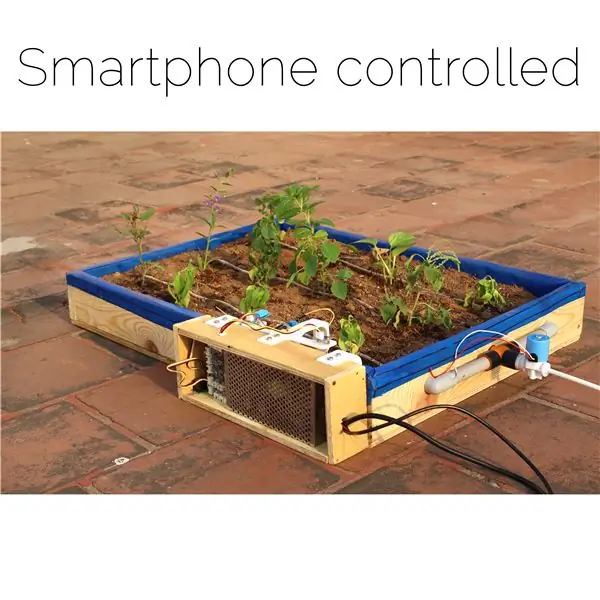

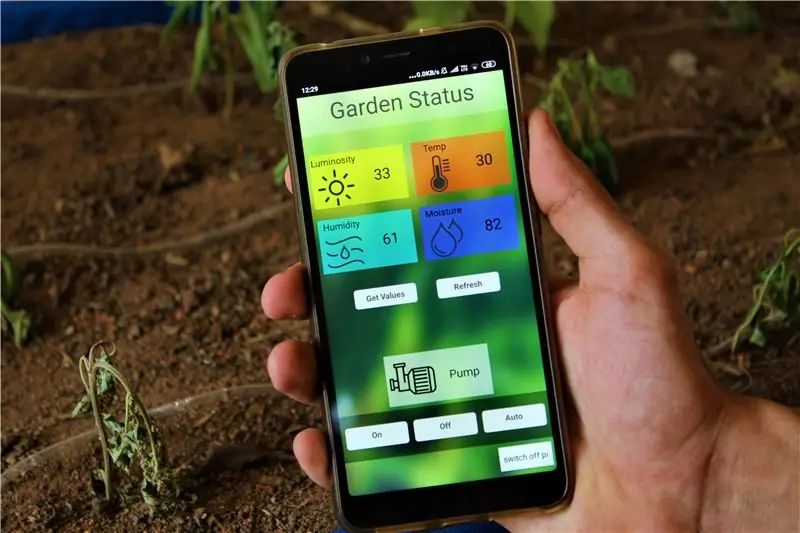

Eines der Hauptziele dieses Projekts war es, das Wohlbefinden eines Gartens mithilfe des Internets der Dinge (IoT) aufrechtzuerhalten. Dank der Vielseitigkeit der aktuellen Tools und Software ist unsere Sämaschine mit Sensoren ausgestattet, die den Echtzeitstatus der Pflanzen überwachen. Wir haben eine Smartphone-App entwickelt, mit der wir auf die Daten zugreifen und bei Bedarf die erforderlichen Maßnahmen ergreifen können.
Das Design unseres Pflanzgefäßes ist skalierbar, kostengünstig und einfach zu bauen, wodurch es die perfekte Option ist, um Ihre Terrasse oder Ihren Garten zu begrünen. Der Smart Garden hat sich als effizienter im Wasserverbrauch erwiesen und erleichtert die Wartung und Überwachung.
Folgen Sie weiter, um zu erfahren, wie Sie Ihre eigene Datenbank und App erstellen, indem Sie einen Garten erstellen, der mit einem Klick auf eine Schaltfläche überwacht werden kann!
Schritt 1: Überblick über das IOT-System
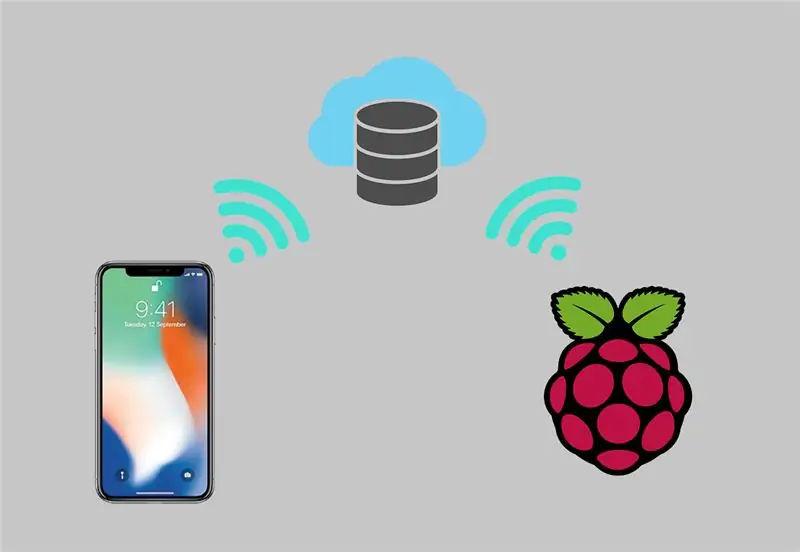
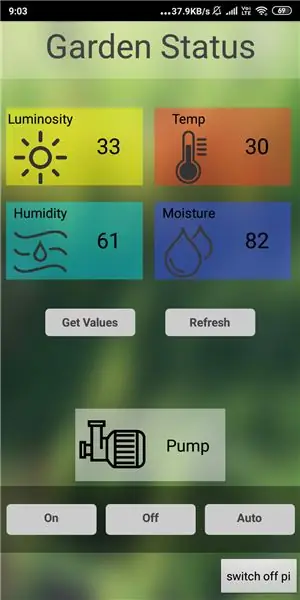
Das Iot-System funktioniert durch die folgenden Prozesse. Ein Raspberry Pi wird verwendet, um nützliche Informationen des Gartens wie Helligkeit, Feuchtigkeit und Feuchtigkeitsgehalt im Boden von verschiedenen Sensoren in eine Cloud-Datenbank zu übertragen. Sobald sich die Informationen in der Cloud befinden, können Sie mit einer von uns entwickelten Smartphone-App von überall aus darauf zugreifen. Dieser Vorgang ist auch reversibel, der Benutzer kann Anweisungen, wie den Zustand der Wasserpumpe, an den Garten zurücksenden, der die erforderlichen Befehle ausführt.
Im Folgenden sind einige der wichtigsten Merkmale unseres Gartens aufgeführt:
Echtzeit-Feedback der verschiedenen Sensoren des Gartens
Datenbank zum Gesundheitszustand des Gartens
Globale Überwachungs- und Betriebskapazitäten
Tropfbewässerungssystem
App-gesteuertes Wassersystem
Automatische Bewässerungspläne
Wir haben uns entschieden, Googles Firebase als Vermittler unseres IOT-Systems zu verwenden, um unsere eigene kostenlose Cloud-Datenbank zu erstellen. Anschließend haben wir mit App Inventor von MIT eine Smartphone-Anwendung erstellt, die mit der Firebase-Datenbank und dem Raspberry Pi kompatibel ist. Es kann auch mit Hilfe einer kostenlosen Python-Bibliothek mit der Datenbank kommunizieren.
Schritt 2: Benötigte Materialien:


Die Materialien, die für die Herstellung des iot-Pflanzgefäßes benötigt werden, können leicht in lokalen oder Online-Shops gefunden werden. Die folgende Liste enthält eine Beschreibung aller benötigten Teile.
HARDWARE:
1" Pine Wood Plank - Abmessungen: 300cm x 10cm (da das Holz im Freien ist, empfehlen wir behandeltes Holz)
1/4" Sperrholz - Abmessungen: 120cm x 80cm
Planenblatt - Abmessungen; 180cm x 275cm
PVC-Rohr - Abmessungen; Länge 30cm, Durchmesser 2cm
Chirurgisches Rohr - Abmessungen; 250cm
Ellbogengelenk x 2
Holzschraube x 30
ELEKTRONIK:
Raspberry Pi3 Modell B
Grove Pi + Sensorschild
12V Magnetventil
Feuchtigkeits- und Temperatursensor (dht11)
Feuchtigkeitssensor
Helligkeitssensor
Relaismodul
12V Netzteil
Die Gesamtkosten dieses Projekts betragen etwa 50 USD
Schritt 3: 3D-gedruckte Teile


Verschiedene Komponenten, die für dieses Projekt angepasst werden mussten, wurden mit Hilfe des 3D-Drucks hergestellt. Die folgende Liste enthält die vollständige Liste der Teile und deren Druckspezifikationen. Alle STL-Dateien werden in einem oben angehängten Ordner bereitgestellt, sodass Sie bei Bedarf die erforderlichen Änderungen vornehmen können.
Rohrverbindung x 1, 30% Füllung
Düsenadapter x 3, 30% Füllung
Schlauchstopfen x 3, 10% Füllung
Haken x 2, 30% Füllung
Sensorhalterung x 1, 20% Füllung
Ventiladapter x 1, 20% Füllung
Kabelabdeckung x 1, 20% Füllung
Wir haben unseren Creality Ender 3 verwendet, um die Teile zu drucken, was für die 12 Teile etwa 8 Stunden dauerte.
Schritt 4: Die Pläne
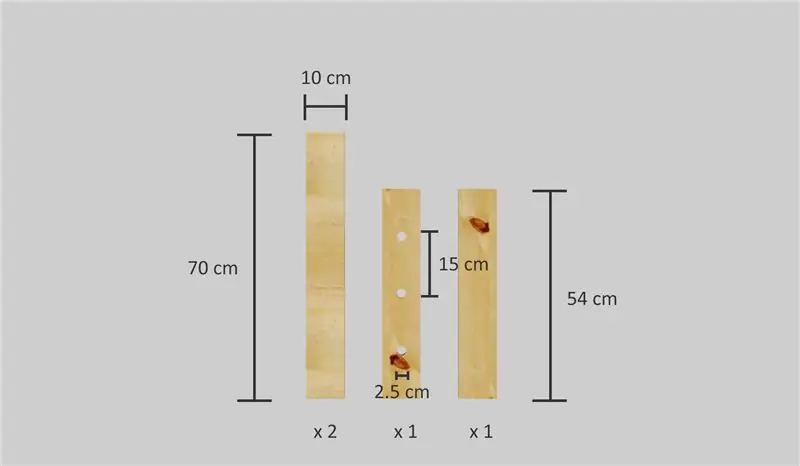
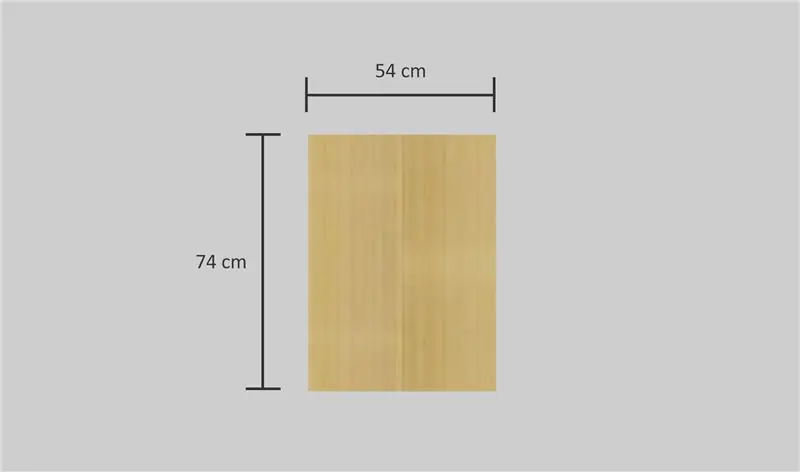
Man ist nicht auf die Abmessungen beschränkt, die wir für die Herstellung unseres Pflanzgefäßes gewählt haben, sondern oben sind alle Details aufgeführt, die für die Herstellung des Projekts erforderlich sind. In den folgenden Schritten können Sie diese Bilder verwenden, um das Holz zu schneiden.
Schritt 5: Aufbau der Seiten



Um die Pflanzen zu halten, haben wir uns entschieden, eine Pflanzgefäßstruktur aus Holz zu machen. Das Innenmaß unserer Box beträgt 70cm x 50cm bei einer Höhe von 10cm. Wir haben Kiefernholzbretter verwendet, um die Seiten zu bauen.
Mit einer Kreissäge schneiden wir die vier Stücke auf Länge (Maße oben angehängt). Wir haben an den markierten Stellen Pilotlöcher gebohrt und die Löcher versenkt, damit die Schraubenköpfe bündig sitzen. Sobald dies erledigt war, fuhren wir 8 Holzschrauben ein und stellten dabei sicher, dass die Seiten quadratisch waren, die den Rahmen befestigten.
Schritt 6: Montage der Bodenplatte



Für die Bodenplatte schneiden wir ein rechteckiges Stück 5mm Sperrholz, das wir dann mit dem Seitenrahmen verschrauben. Achten Sie darauf, dass die Löcher versenkt sind, damit die Schrauben bündig mit dem Sockel abschließen. Die benötigten Maße finden Sie oben im Anhang.
Schritt 7: Löcher für das Rohr



Unser Pflanzgefäß ist für drei Pflanzenreihen ausgelegt. Daher muss für das Tropfbewässerungssystem eine Seite die Rohre für den Wassereingang halten.
Messen Sie zunächst die Durchmesser der Verbinder und ziehen Sie sie äquidistant an der kürzeren Seite des Rahmens heraus. Da wir keinen Forstnerbohrer hatten, haben wir ein 10mm Loch gebohrt und dann mit einer Stichsäge aufgeweitet. Um die rauen Kanten zu glätten, kann man einen Dremel verwenden, bis die Anschlüsse passen.
Schritt 8: Anschließen der Wasserleitungen




Um die Verbindungen zu verbinden, schneiden Sie einfach zwei 12 cm lange PVC-Rohrstücke ab. Trocknen Sie das Set-up, um zu überprüfen, ob alles richtig sitzt.
Drücken Sie dann die 3D-gedruckte Verbindung in das mittlere Loch und die beiden PVC-Winkelverbinder an den gegenüberliegenden Enden, bis sie bündig sind. Befestigen Sie das Panel wieder am Rahmen und verschließen Sie die Anschlüsse von innen mit den 3D-gedruckten Adaptern. Alle Verbindungen sind kraftschlüssig und sollten wasserdicht sein, wenn nicht, könnte man die Verbindungen mit Heißkleber oder Teflonband abdichten
Schritt 9: Magnetventil


Um den Wasserfluss in das Tropfbewässerungssystem zu steuern, haben wir ein Magnetventil verwendet. Das Ventil fungiert als Tor, das sich bei einem elektrischen Signal öffnet und somit automatisch steuerbar ist. Um es zu integrieren, haben wir ein Ende mit einem Zwischenadapter an der Wasserquelle und das andere am Wassereingangsrohr des Pflanzgefäßes befestigt. Es ist wichtig, das Ventil in der richtigen Ausrichtung anzuschließen, die im Allgemeinen mit "IN" für den Wassereingang (ein Wasserhahn) und "OUT" für den Wasserausgang (das Pflanzgefäß) gekennzeichnet ist.
Schritt 10: Verdrahtung der Elektronik
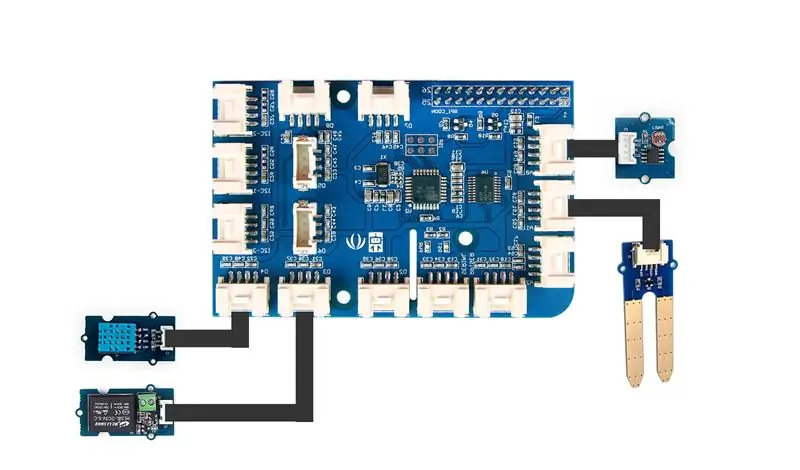

Nachfolgend finden Sie eine Tabelle mit den verschiedenen Modulen und Sensoren mit ihren jeweiligen Ports auf dem grovepi+-Schild.
- Temperatur- und Feuchtigkeitssensor ==> Port D4
- Relaismodul ==> Port D3
- Feuchtigkeitssensor ==> Anschluss A1
- Lichtsensor ==> Anschluss A0
Verwenden Sie den oben angehängten Schaltplan als Referenz.
Schritt 11: Sensorfach

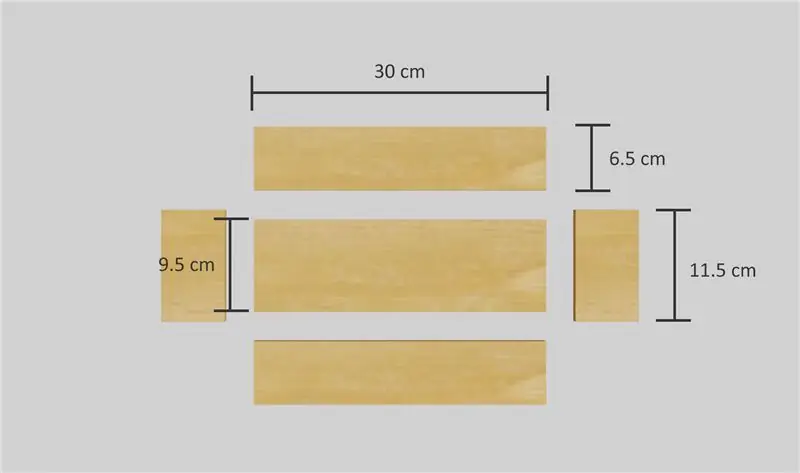

Wir bauten eine Fachbox, die die gesamte Elektronik mit dem übrig gebliebenen Sperrholz enthielt. Wir schneiden das Holz entsprechend dem Layout der Elektronik und leimen die Teile zusammen. Nachdem der Kleber getrocknet war, montierten wir das Netzteil und den Raspberry Pi in die Fachbox und führten die Drähte der Sensoren durch einen Schlitz. Um die Schlitze abzudecken, haben wir bedruckte Abdeckungen eingeschoben, um alle Lücken abzudichten.
Die Sensorhalterung hat Löcher zum Anbringen von Stiften, an denen Sie die Sensoren montieren können. Bringen Sie den Helligkeits- und Feuchtigkeitssensor oben und den Feuchtigkeitssensor am verstellbaren Schlitz an. Um die Abteilbox leicht abnehmbar zu machen, haben wir 3D-gedruckte Haken und die Sensorhalterung verschraubt, mit der die Box an der Hauptstruktur befestigt werden konnte. Auf diese Weise lässt sich die Elektronik- und Iot-Systemeinheit problemlos in jedes Pflanzgefäß integrieren.
Schritt 12: Erstellen der Datenbank
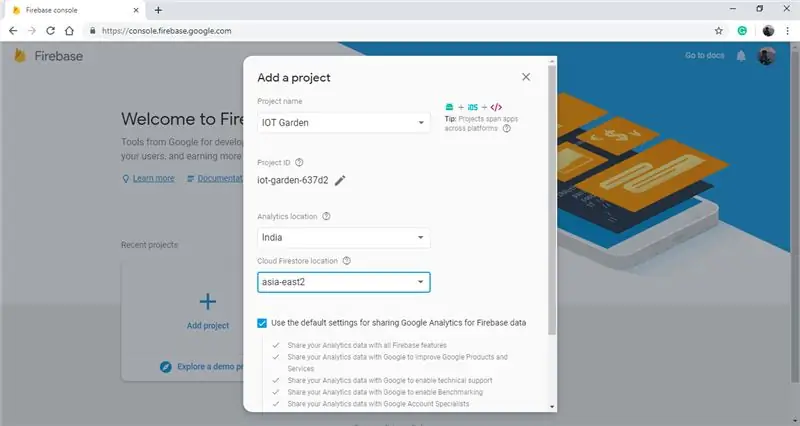
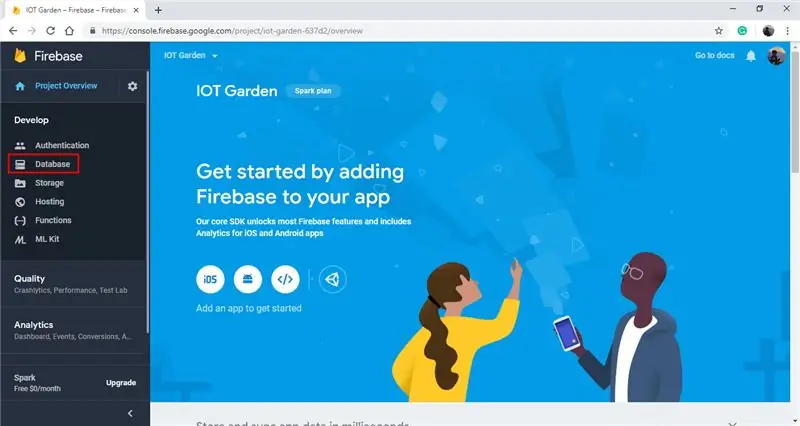
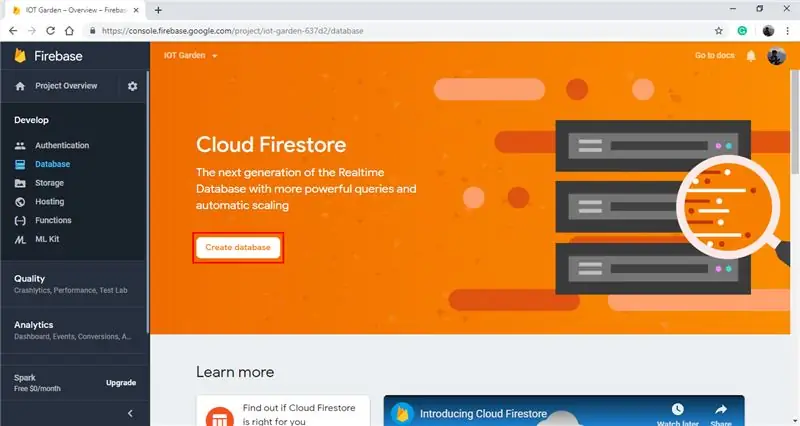
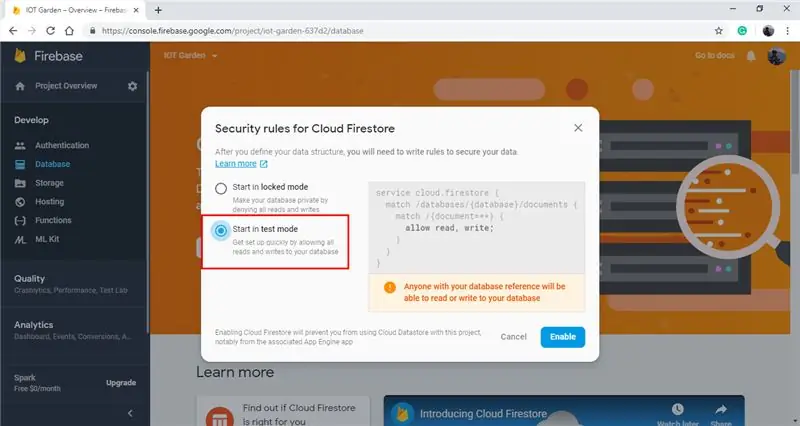
Der erste Schritt besteht darin, eine Datenbank für das System zu erstellen. Klicken Sie auf den folgenden Link (Google Firebase), der Sie auf die Firebase-Website führt (Sie müssen sich mit Ihrem Google-Konto anmelden). Klicken Sie auf die Schaltfläche "Erste Schritte", die Sie zur Firebase-Konsole führt. Dann legen Sie ein neues Projekt an, indem Sie auf die Schaltfläche "Projekt hinzufügen" klicken, die Anforderungen (Name, Details usw.) eingeben und durch Klicken auf die Schaltfläche "Projekt erstellen" abschließen.
Wir benötigen nur die Datenbanktools von Firebase, wählen Sie also "Datenbank" aus dem Menü auf der linken Seite. Klicken Sie anschließend auf die Schaltfläche "Datenbank erstellen", wählen Sie die Option "Testmodus" und klicken Sie auf "Aktivieren". Als nächstes stellen Sie die Datenbank auf eine "Echtzeitdatenbank" anstelle des "Cloud Firestore" ein, indem Sie oben auf das Dropdown-Menü klicken. Wählen Sie den Reiter „Regeln“und ändern Sie die beiden „false“auf „true“, klicken Sie abschließend auf den Reiter „Daten“und kopieren Sie die Datenbank-URL, diese wird später benötigt.
Als letztes müssen Sie auf das Zahnradsymbol neben der Projektübersicht klicken, dann auf "Projekteinstellungen", dann den Reiter "Dienstkonten" auswählen, zuletzt auf "Datenbankgeheimnisse" klicken und den Sicherheitscode notieren Ihrer Datenbank. Mit diesem Schritt haben Sie erfolgreich Ihre Cloud-Datenbank erstellt, auf die Sie von Ihrem Smartphone und dem Raspberry Pi aus zugreifen können. (Verwenden Sie im Zweifelsfall die oben angehängten Bilder oder hinterlassen Sie einfach eine Frage oder einen Kommentar im Kommentarbereich)
Schritt 13: Einrichten der App
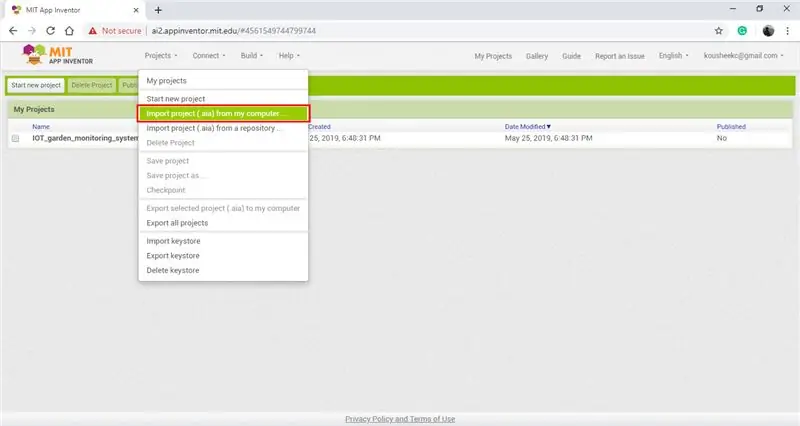
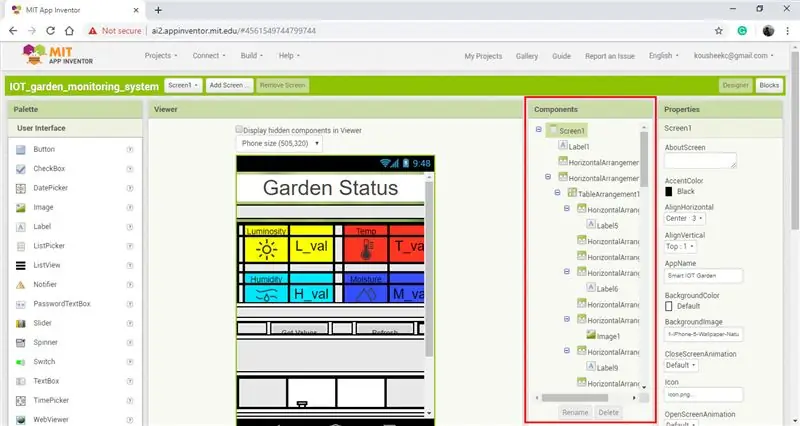
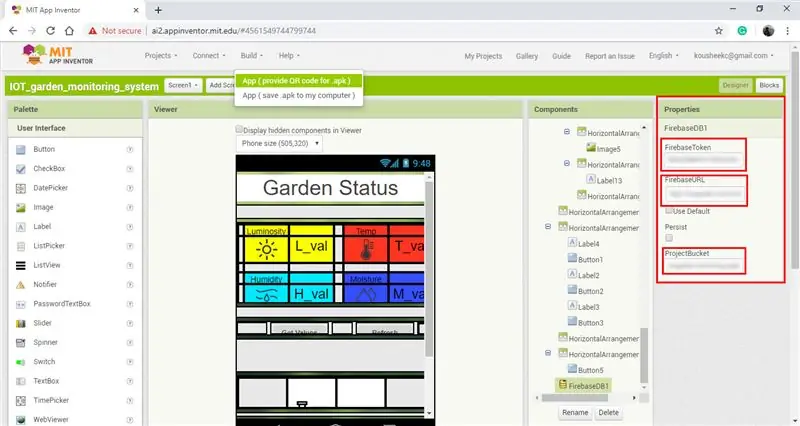
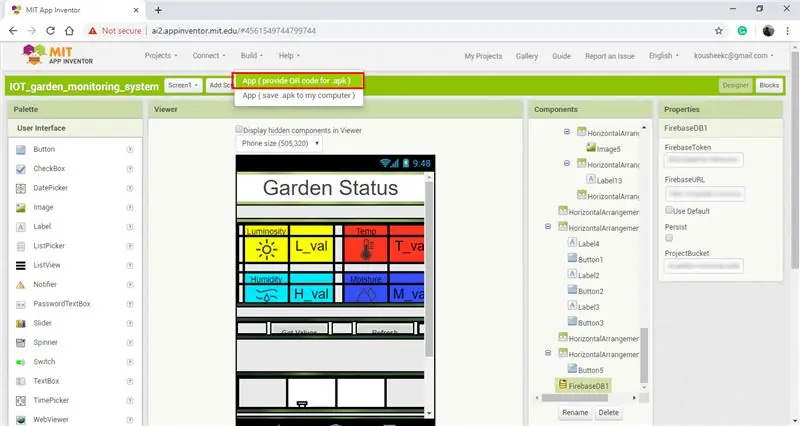
Der nächste Teil des IoT-Systems ist die Smartphone-Anwendung. Wir haben uns entschieden, den MIT App Inventor zu verwenden, um unsere eigene maßgeschneiderte App zu erstellen. Um die von uns erstellte App zu verwenden, öffnen Sie zuerst den folgenden Link (MIT App Inventor), der Sie zu deren Webseite führt. Klicken Sie anschließend oben auf dem Bildschirm auf "Apps erstellen" und melden Sie sich mit Ihrem Google-Konto an.
Laden Sie die unten verlinkte.aia-Datei herunter. Öffnen Sie die Registerkarte "Projekte" und klicken Sie auf "Projekt (.aia) von meinem Computer importieren". Wählen Sie anschließend die Datei aus, die Sie gerade heruntergeladen haben, und klicken Sie auf "OK". Scrollen Sie im Komponentenfenster ganz nach unten, bis Sie "FirebaseDB1" sehen, klicken Sie darauf und ändern Sie "FirebaseToken", "FirebaseURL" auf die Werte, die Sie sich im vorherigen Schritt notiert haben.
Sobald diese Schritte abgeschlossen sind, können Sie die App herunterladen und installieren. Sie können die App direkt auf Ihr Telefon herunterladen, indem Sie auf die Registerkarte "Build" klicken und auf "App (QR-Code für.apk bereitstellen)" klicken und dann den QR-Code mit Ihrem Smartphone scannen oder auf "App (.apk auf meinem Computer speichern) klicken)" laden Sie die APK-Datei auf Ihren Computer herunter, die Sie auf Ihr Smartphone verschieben müssen, um sie dann zu installieren.
Schritt 14: Programmieren des Raspberry Pi
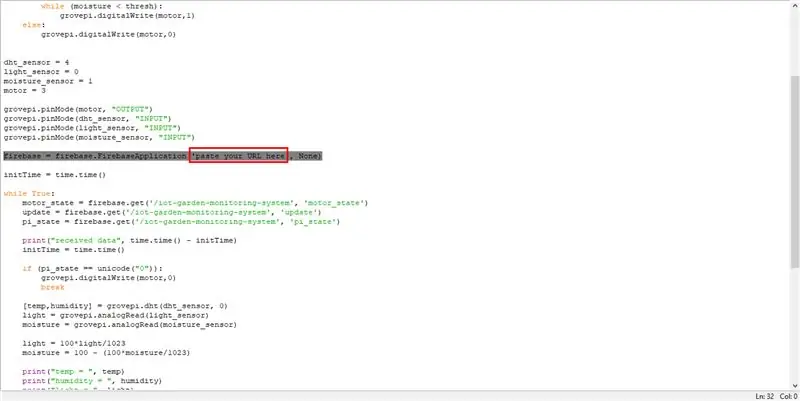
Der Raspberry Pi muss mit der neuesten Raspbian-Version (Raspbian) geflasht werden. Falls Sie planen, das GrovePi+-Schild wie wir zu verwenden, flashen Sie stattdessen Ihren Raspberry Pi mit der neuesten Version von "Raspbian for Robots" (Raspbian for Robots). Nachdem Sie Ihren Raspberry Pi geflasht haben, müssen Sie eine zusätzliche Python-Bibliothek installieren. Öffnen Sie das Terminal und fügen Sie die folgenden Befehle ein:
- sudo pip Installationsanfragen==1.1.0
- sudo pip installiere python-firebase
Laden Sie anschließend die unten angehängte Datei herunter und speichern Sie sie in einem Verzeichnis auf Ihrem Raspberry Pi. Öffnen Sie die Datei und scrollen Sie nach unten zu Zeile 32. Ersetzen Sie in dieser Zeile den Teil mit der Aufschrift "URL hier einfügen" durch die URL Ihrer Datenbank, die Sie zuvor notiert haben. Achten Sie darauf, die URL zwischen den 's einzufügen. Damit sind Sie fertig, öffnen Sie das Terminal und führen Sie das Python-Skript mit dem Befehl "python" aus.
Schritt 15: Verwenden der App
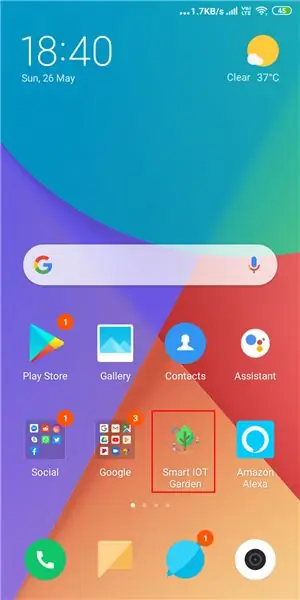
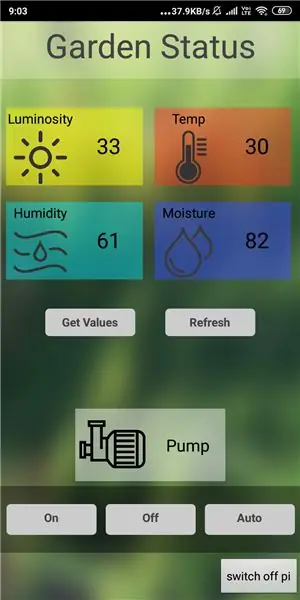
Die Oberfläche unserer App ist ziemlich selbsterklärend. Die oberen vier Felder zeigen Echtzeitwerte von Helligkeit, Temperatur, Luftfeuchtigkeit und Bodenfeuchte in Prozent an. Diese Werte können aktualisiert werden, indem Sie auf die Schaltfläche "Werte abrufen" klicken, die den Raspberry Pi anweist, die Cloud-Datenbank zu aktualisieren, gefolgt von der Schaltfläche "Aktualisieren", die den Bildschirm aktualisiert, sobald die Datenbank aktualisiert wurde.
Der untere Bereich des Bildschirms ist für das Tropfbewässerungssystem. Die Taste „on“schaltet die Wasserpumpe ein, während die Taste „off“sie ausschaltet. Die „Auto“-Taste berechnet anhand der verschiedenen Sensorwerte den genauen Wasserbedarf pro Tag und bewässert die Pflanzen zweimal täglich um 8 Uhr und 16 Uhr.
Schritt 16: Planeneinlage



Da die Feuchtigkeit des Bodens das Holz mit der Zeit verrotten könnte, haben wir eine Plane zurechtgeschnitten und auf der Innenfläche des Pflanzgefäßes ausgelegt. Ziehen Sie es über die Seiten und halten Sie es schließlich mit etwas Kleber fest. Als wir fertig waren, füllten wir Erde ein, die wir von einer lokalen Farm bekamen. Verteilen Sie die Erde gleichmäßig bis oben und betten Sie dann die drei Reihen des Tropfbewässerungsschlauchs ein.
An der Ecke in der Nähe der Wasserleitungen die Elektronikbox montieren und den Feuchtigkeitssensor in den Boden einbetten. Dies erleichtert die Verdrahtung, da das Magnetventil in der Nähe der Elektronik liegt und einfach angeschlossen werden kann.
Schritt 17: Tropfbewässerungssystem



Schneiden Sie drei Stücke des chirurgischen Schlauchs ab, die sich entlang der Länge des Pflanzgefäßes (ca. 70 cm) erstrecken. Dies dient als Haupttropflinie für die Pflanzen. Planen Sie daher den benötigten Abstand zwischen den Pflanzen ein und bohren Sie ein 1mm Loch und die Abstände. Testen Sie, ob das Wasser leicht abtropft und vergrößern Sie die Löcher bei Bedarf. Verwenden Sie die drei Stopfen, um die Enden zu verschließen und sicherzustellen, dass das Wasser nur aus den Tropflöchern austritt.
Betten Sie die Röhren leicht in die Erde ein und schon sind Sie bereit, Ihre Pflanzen zu gießen!
Schritt 18: Pflanzergebnisse



Die Bilder oben sind die Ergebnisse der Arbeit des iot-Gartens für einen Monat. Die Pflanzen sind gesund und wir haben es geschafft, Kräuter wie Minze und Koriander anzubauen.
Durch Experimente haben wir festgestellt, dass der Auto-Modus fast 12% Wasser pro Tag spart. Wenn die Pflanzen durch Tröpfchenbewässerung bewässert werden, wachsen ihre Wurzeln gerade und geben mehr Platz für mehr Pflanzen im Pflanzgefäß. Der einzige Nachteil, den wir beobachteten, war, dass die größeren Pflanzen mehr Bodentiefe benötigen. Aufgrund des modularen Aufbaus kann man seine Anforderungen jedoch leicht vertiefen.
Zusammenfassend lässt sich sagen, dass dieses System nicht nur Ihren Garten effizienter macht, sondern auch das Wohlbefinden Ihrer Pflanzen gewährleistet, da das Echtzeit-Datenfeedback eine robuste Methode bietet, um die richtige Menge an Wasser und Sonnenlicht zu geben. Wir hoffen, dass das instructable nützlich war und dass es Ihnen hilft, Ihren eigenen Iot-Garten anzubauen.
Viel Spaß beim Machen!


Erster Preis bei der IoT Challenge
Empfohlen:
So verbinden Sie einen ESP32 mit der IoT-Cloud: 8 Schritte

So verbinden Sie einen ESP32 mit der IoT-Cloud: Diese Anleitung enthält eine Reihe von Artikeln zum Anschließen von Hardware wie Arduino und ESP8266 an die Cloud. Ich werde Ihnen erklären, wie Sie Ihren ESP32-Chip mit dem AskSensors IoT-Dienst mit der Cloud verbinden. Warum ESP32?Nach dem großen Erfolg
Raspbian in Raspberry Pi 3 B ohne HDMI installieren - Erste Schritte mit Raspberry Pi 3B - Einrichten Ihres Raspberry Pi 3: 6 Schritte

Raspbian in Raspberry Pi 3 B ohne HDMI installieren | Erste Schritte mit Raspberry Pi 3B | Einrichten Ihres Raspberry Pi 3: Wie einige von Ihnen wissen, sind Raspberry Pi-Computer ziemlich großartig und Sie können den gesamten Computer nur auf einer einzigen winzigen Platine bekommen. Das Raspberry Pi 3 Model B verfügt über einen Quad-Core 64-Bit ARM Cortex A53 mit 1,2 GHz getaktet. Damit ist der Pi 3 ungefähr 50
Smart Garden "SmartHorta": 9 Schritte

Smart Garden "SmartHorta": Hallo Leute, Diese Anleitung wird das College-Projekt eines intelligenten Gemüsegartens präsentieren, der eine automatische Pflanzenbewässerung bietet und über eine mobile App gesteuert werden kann. Das Ziel dieses Projekts ist es, Kunden zu bedienen, die zu Hause pflanzen möchten
Raspberry Pi IOT-Datenbank mit MS Excel verbinden – Einrichten: 3 Schritte

Raspberry Pi IOT-Datenbank mit MS Excel verbinden - Einrichten: In der Welt der IOT-Datenerfassung erstellt man viele Daten, die ausnahmslos in einem Datenbanksystem wie Mysql oder Oracle gespeichert werden. Um auf diese Daten zuzugreifen und diese zu manipulieren, ist eine der effizientesten Methoden die Verwendung von Microsoft Office-Produkten
ESP8266/ESP-12 Arduino Powered SmartThings DS18B20 Temp. Sensor: 4 Schritte (mit Bildern)

ESP8266/ESP-12 Arduino Powered SmartThings DS18B20 Temp. Sensor: Wir alle möchten gerne wissen, wie die aktuelle Raumtemperatur ist und manchmal auch die Temperatur in einem anderen Raum oder vielleicht sogar in Ihrem Ferienhaus am anderen Ende der Welt. Vielleicht möchten Sie die Temperatur im Haus Ihres Haustiers Eidechse überwachen
